Što je način rada Fastboot na Androidu

- 1007
- 17
- Franklin Skiles Sr.
Android mobilni operativni sustav karakterizira funkcionalnost, pouzdanost i mogućnost duboke kontrole. Budući da su korisničke radnje ponekad u mogućnosti nanijeti veću štetu sustavu od štetnih programa, programeri su pristup sustavima ograničeni. Istodobno, iskusni korisnici često otvaraju korijensko pravo kako bi unijeli promjene na svoj način, ali ne zaboravite da je intervencija u Android okruženju bez određenog znanja i vještina opasna za sustav. Pored ruta-povupea, sjajne mogućnosti nude način rada Fastboot, koji postoji odvojeno od operacijske sobe. Školjka, usporediva s BIOS -om na računalima, dio je softvera za Android, ova softverska komponenta koristi se za uklanjanje pogrešaka pametnog telefona, njegovog punjenja i drugih podešavanja. Unatoč visokoj razini pouzdanosti, a na Android uređajima postoje neispravnosti, tako da ponekad korisnici mogu promatrati spontano aktivirani način rada brzog opterećenja, za koji izgled "samo -diribute" nije karakterističan, pa može dobro signalizirati zloupotrebu zloupotrebe , iako je situacija često jedno -vremenski. Ponovno učitavanje uređaja u ovom je slučaju neučinkovit, ali ne biste trebali paničariti, čak i ako apsolutno ne razumijete što učiniti sa svim tim. Ispravne radnje, slijedeći upute za napuštanje režima pomoći će riješiti problem za nekoliko minuta.

Rad s načinom rada Fastboot u Androidu.
Što je način rada Fastboot
Na ruskom, naziv ovog softverskog alata zvuči kao "način brzog učitavanja", a u slučaju upotrebe na prijenosnim računalima, njegov zadatak uključuje ubrzanje pokretanja BIOS -a za zaobilaženje BIOS -a i uklanjanja pogrešaka. Komponenta Fastboot nije vezana za određeni OS, ali se češće nalazi na Androidu, a ovdje je njegova funkcionalnost već drugačija. Na mnogo načina postoji sličnost s popularnijim oporavkom. Govoreći o Fastboot načinu, razmotrit ćemo što je na Androidu, jer korisnici češće susreću ovaj način na pametnim telefonima i tabletima. Alat Fastboot Mode je softverska komponenta, neovisna o sustavu i rabljeni programeri za postavljanje aplikacija i ponovno ugradnju OS -a. Osim toga, usluge Fastbut mogu koristiti usluge i iskusni korisnici. Fastboot način rada u Android uređajima implementiran je na razini hardvera. Programski kôd registriran je u memorijskom čipu, na mjestu zaštićenom od snimanja i čitanja, što znači nemogućnost štete.
Kroz alat je osiguran pristup sistemskim elementima pametnih telefona i tableta za njihovo upravljanje s računala. Za računalo ili prijenosno računalo prepoznat je uređaj uronjeni u ovaj način, potrebno je instalirati upravljačke programe za obavljanje veze između uređaja koji odgovaraju modelu pametnog telefona. S obzirom na to koji je način Fastboot na Androidu, dajemo popis glavnih značajki dostupnih prilikom aktiviranja komponente:
- Sigurnosna kopija i obnova sustava;
- Ponovno instaliranje operacijske dvorane;
- Promjena u postavkama skrivenih sustava;
- Uklanjanje problema u radu OS -a;
- Dobivanje korijenskog desnog;
- Instalacija komponenti;
- Oporavak aplikacija;
- Testiranje softvera itd.
Fastboot Način pokreće se prije firmvera, razlikuje se u autonomiji, što znači da se način može koristiti čak i ako je nemoguće učitati sustav ili njegov netočni rad s ozbiljnim kvarovima.
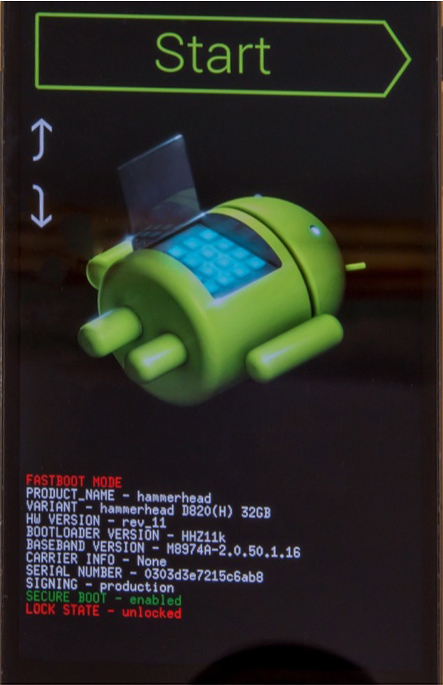
U kojim se slučajevima aktivira Fastboot način rada
Fastbut se može lansirati na različite načine, kroz standardni izbornik ili istovremeno stisnuti gumbe za napajanje i glasnoću, ali spontani početak je često loš znak. Sljedeći čimbenici mogu izazvati neovisno opterećenje načina rada:
- Sistemski neuspjeh;
- Nasumična aktivacija korisničkog načina;
- Neuspješan pokušaj refleksije uređaja pomoću načina oporavka;
- Veza pomoću USB -a na računalo s aktiviranom opcijom "Brzo uključivanje";
- Dobivanje korijenskog desnog dijela pomoću softvera treće strane;
- Uklanjanje sistemskih izvršnih datoteka od strane korisnika naknadno nepismeno korištenje rut-desno;
- Utjecaj zlonamjernih programa koji mogu oštetiti ili brisati elemente sustava, koji nije isključen ako postoje napredna prava korisnika.
Korisnik koji je namjerno uronio uređaj u fastbut, vjerojatno razumije kako raditi s funkcionalnošću i izvodi radnje ovisno o njegovim planovima. Ali što učiniti ako je Fastboot način bio aktiviran slučajno. Razmislite kako popraviti ovu situaciju kada imate sliku sa slikom otvorenog robota koji simbolizira Android, kao i podatke sustava uređaja.

Kako izaći iz načina Fastboot
Kao što je već spomenuto, često je beskorisno ponovno pokrenuti uređaj, uključujući i ekstrakciju baterije. Ponovno učitavanje pod uvjetom da je alat slučajno aktiviran. U pravilu, malo je vjerojatno da ćete ove radnje dobiti uređaj iz režima, ali postoje učinkoviti načini primjenom jednog od kojih se možete vratiti na obični rad napuštajući okruženje Fastbut. Ovisno o razlogu uranjanja uređaja u način rada, kako se izvući iz ovog načina razlikuju, postupak možete izvesti putem pametnog telefona ili s uključivanjem računala.
Normalni rad rada
Prije svega, vrijedno je pokušati odabrati normalno učitavanje uređaja, za koje se izvode sljedeće radnje:
- Isključite uređaj i istovremeno pričvrstite gumbe za napajanje i gumbe za glasnoću, držite se sve dok se ne pojavi izbornik za odabir načina pokretanja ili normalnog OS -a (oko 10 sekundi);
- U izborniku se stavke koriste pomoću gumba za glasnoću;
- Odaberite Normal Boot primjenom gumba za smanjenje glasnoće.
S normalnim funkcioniranjem, uređaj će se uključiti i učitati Android OS. U nekim slučajevima korisnici primjećuju učitavanje režima nakon interakcije pametnih telefona s računalom, a ništa ne sprječava ništa od obavljanja bilo kakvih radnji, problem se događa kada je isključen s računala. Često je fenomen povezan s isključenjem opcije, na primjer, od strane stručnjaka za usluge nakon rada s uređajem. Možete ovo popraviti ovako:
- Na postavke idemo nakon normalnog opterećenja;
- U odjeljku "Zaslon" ili "Posebne mogućnosti" uklanjamo zastavu iz točke brzog učitavanja ".
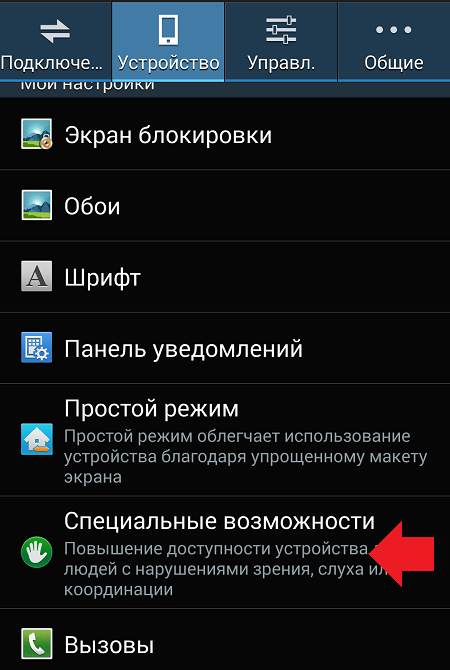
Način oporavka
Da biste vratili uređaj u normalu, možete koristiti način oporavka, koji vam omogućuje ispuštanje u tvorničke postavke, sigurnosnu kopiju podataka, ažurirati firmver i druge radnje bez učitavanja sustava. Obnova uključuje oblikovanje svih podataka, odnosno povratak uređaja u stanje "okvira", tako da je bolje ako imate njihovu kopiju. Za provođenje postupka izvodimo sljedeće:
- Način aktiviramo držanjem gumba za napajanje i povećanjem ili snižavanjem glasnoće (ovisno o modelu pametnog telefona), očekujemo učitavanje;
- Prvo biste se trebali pokušati učitati odavde u normalnom načinu rada, zašto odabrati "ponovno pokretanje";
- Ako nije pomogao, a uređaj je ponovno prešao u FastBoot način, aktivirajte oporavak i odaberite "obrišite podatke/resetiranje tvornice" u glavnom izborniku;
- Očekujemo da će zadatak nakon čega će se ponovno pokrenuti.
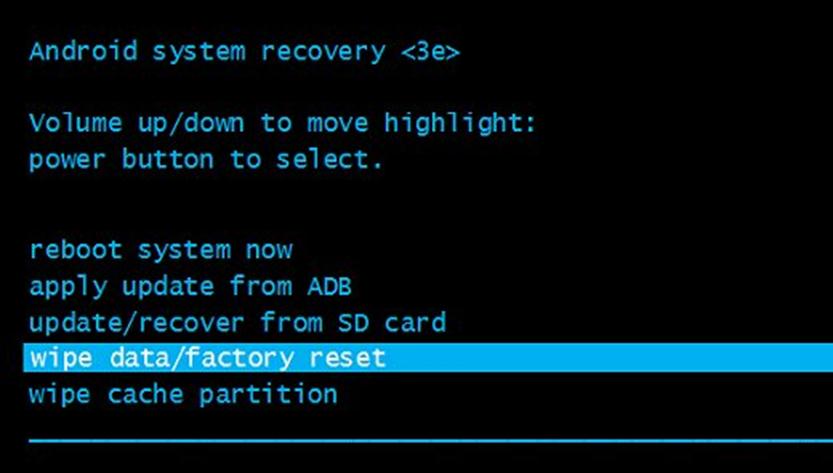
Metoda u većini slučajeva pomaže, ali minus je da morate ponovno instalirati potrebne aplikacije i vratiti uređaj na uobičajeni izgled, učitati sigurnosnu kopiju (ako ih ima), jer će nakon resetiranja sve izgledati isto kao kada kada kada kada kada kada kada kada kada kada kada kada kada kada kada kada ćeš izgledati isto kao i kada će kad sve izgleda Kupnja uređaja.
Izlaz na fastboot s računalom
Za izlazak na brzinu, ali uz pomoć računala, bit će potrebni odgovarajući upravljački programi koji su prikladni za modele uređaja. Bolje je preuzeti softver iz službenih resursa kako biste izbjegli prodor s datotekama zlonamjernog softvera. Dakle, potrebno je učiniti sljedeće:
- Nepotrebno savijamo preuzeto drva za ogrjev u mapu;
- Smartphone povezujemo s računalom pomoću USB -a;
- S upravljačke ploče (ili na bilo koji drugi način) nazivamo upravitelju uređaja;
- Odaberite stavku "Ostali uređaji" i pritisnite PKM na "ADB sučelju";
- Odabiremo iz stavke "Ažuriraj upravljačke programe" koja se pojavila u izborniku, pritiskom na odgovarajući gumb, pretražujemo računalo, naznačujući put do kataloga gdje smo otkopali drva za ogrjev. Sada će uređaj morati promijeniti naziv s "ADB sučeljem" u ime vašeg uređaja.
Nakon instaliranja odgovarajućih upravljačkih programa, izvodimo sljedeće korake:
- Otvorite konzolu "Perform" na računalu (na bilo koji prikladan način, na primjer, pomoću kombinacije Win+R tipki);
- U naredbenom retku predstavljamo FastBoot ponovno pokretanje, potvrđujemo radnju nakon čega će se pametni telefon ponovno pokrenuti i izaći iz ovog načina.
Ako nijedna od metoda nije pomogla u rješavanju problema, uređaj je također moguć kao kardinalne mjere, ali, u pravilu, gore navedena rješenja suočavaju se s problemom.
Kako prenijeti telefon u način rada Fastboot
Ponekad korisnik mora koristiti FASTbut funkcionalnost s ciljem bljeskanja, ažuriranja pomoću ADB -a ili drugih razloga. Aktiviranje načina rada Fastboot je jednostavan:
- Isključiti pametni telefon;
- Koristimo kombinaciju tipki za napajanje i redukciju ili volumen (za različite uređaje mogu varirati), držimo ih istovremeno prije nego što se pojavi izbornik, oko 10 sekundi;
- U kutu će biti natpis "Fastboot Mode" ili rastavljeni robot.
Sada možete izvesti potrebne radnje spajanjem pametnog telefona na PC. Izlaz iz načina provodi se ako je iz izbornika odabrano normalno pokretanje.

Gore navedene metode omogućuju nam da uđemo u način Fastbut -a, kao i da se izvučemo iz njega, što mnogo češće uznemirava mnogi korisnici koji su naišli na problem spontanog lansiranja. Neotvoreni korisnik također će moći izvesti potrebne radnje, jer nisu u poteškoćama, ali važno je pažljivo pristupiti zadatku.
- « Pogreška 0x8007025d Prilikom instaliranja uzroka i rješenja Windows
- Buddha pogreška datoteke.DLL nedostaju uzroci pojave i metodologije za uklanjanje neuspjeha »

